Ustawienie routera niezależnie

- 800
- 14
- Pan Natan Sawicki

Rzecz taki jak konfigurowanie dziś routera jest jednocześnie jedna z najczęstszych usług, jeden z najczęstszych problemów dla użytkowników i jedno z najczęstszych żądań w Yandex i Google Search Services. Na mojej stronie internetowej napisałem już kilkanaście instrukcji, jak konfigurować routery różnych modeli, z różnymi oprogramowaniem układowym i dla różnych dostawców.
Niemniej jednak wielu stoi w obliczu sytuacji, w której wyszukiwanie w Internecie nie daje żadnych wyników dla ich konkretnego przypadku. Przyczyny tego mogą być zupełnie inne: konsultant w sklepie, po tym, jak menedżer go skarcił, zaleca jeden z niepopularnych modeli, którego potrzebujesz, aby pozbyć się pozostałości; Jesteś podłączony do każdego dostawcy, którego nikt nie zna i opisał, jak skonfigurować dla niego router Wi-Fi. Opcje są różne.
Tak czy inaczej, jeśli zadzwonisz do kompetentnego mistrza, aby udzielić pomocy komputerowej, najprawdopodobniej rozłączył się na jakiś czas, nawet najpierw spotkał ten router i dostawcę, będzie mógł skonfigurować niezbędne połączenie i sieć bezprzewodową sieć bezprzewodową. Jak on to robi? Ogólnie rzecz biorąc, jest to dość proste - wystarczy znać pewne zasady i zrozumieć, czym dokładnie jest ustawienie routera i jakie działania należy wykonać, aby go wykonać.
Zatem nie jest to instrukcja konfigurowania określonego modelu routera bezprzewodowego, ale przewodnik dla tych, którzy chcieliby nauczyć się konfigurować dowolny router dla dowolnego dostawcy Internetu samodzielnie.
Szczegółowe instrukcje dla różnych marek i dostawców, które można znaleźć Tutaj.Ustawienie routera dowolnego modelu dla każdego dostawcy
Będę musiał zwrócić uwagę na nagłówek: zdarza się, że konfiguracja routera konkretnej marki (szczególnie w przypadku rzadkich modeli lub sprowadzonych z innych krajów) dla pewnego dostawcy jest zasadniczo niemożliwa. Istnieje również małżeństwo lub niektóre przyczyny zewnętrzne - problemy z kablem, statyczną elektrycznością i zwarciami i innymi. Ale w 95% przypadków, zdając sobie sprawę, co i jak to działa, możesz skonfigurować wszystko bez względu na sprzęt i która firma świadczy usługi dostępu do Internetu.
Z tego, co będziemy kontynuować w tym przywództwie:- Mamy działający router, który należy skonfigurować
- Istnieje komputer podłączony do Internetu (t.mi. Połączenie sieciowe jest konfigurowane i działa bez routera)
Dowiadujemy się, jaki rodzaj połączenia
Możliwe, że już wiesz, jakiego rodzaju połączenia jest używany przez dostawcę. Informacje te można również znaleźć na stronie internetowej firmy, która zapewnia dostęp do Internetu. Inna opcja, jeśli połączenie jest już skonfigurowane na samym komputerze, zobacz, które wpisz to połączenie.
Najczęstsze rodzaje połączeń to PPPoE (na przykład Rostelecom), PPTP i L2TP (na przykład Beeline), dynamiczny IP (dynamiczny adres IP, taki jak online) i statyczny adres IP (statyczny adres IP - najczęściej używany w centrach biurowych ).
Aby dowiedzieć się, jakiego rodzaju połączenia stosuje się na istniejącym komputerze, wystarczy przejść do listy połączenia sieciowego komputerowego (w systemie Windows 7 i 8 - Panelu sterowania - Centrum sterowania siecią i całkowity dostęp - zmiana systemu Windows XP - Panel. Control - Połączenia sieciowe) i spójrz na aktywne połączenia sieciowe.
Opcje tego, co zobaczymy, gdy połączenie przewodowe jest w przybliżeniu następujące: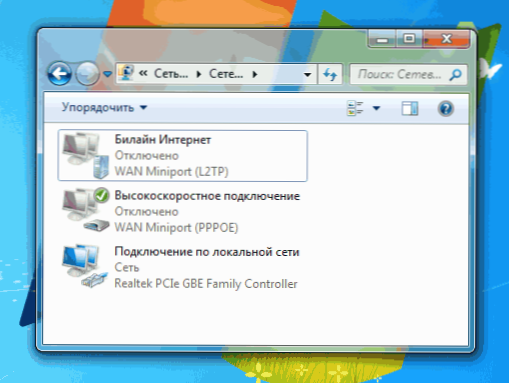
Lista połączeń
- Aktywnie jedno połączenie w sieci lokalnej;
- Aktywne połączenie znajduje się w sieci lokalnej i jeszcze jedno - połączenie o wysokiej prędkości, połączenie VPN, nazwa nie ma znaczenia, można je wywołać, jak chcesz, ale dolnym wierszem jest to, że pewne parametry połączenia są używane do wprowadzania Internetu, które my my powinien dowiedzieć się o kolejnych ustawieniach routera.
W pierwszym przypadku, Najwyraźniej mamy do czynienia z połączeniem typu dynamicznego IP lub statycznego IP. Aby dowiedzieć się, musisz spojrzeć na właściwości połączenia w sieci lokalnej. Kliknij ikonę podłączania z prawym klawiszem myszy, kliknij „Właściwości”. Następnie, na liście komponentów używanych przez połączenie, wybieramy „protokół internetowej wersji 4 IPv4” i ponownie naciskamy „Właściwości”. Jeśli we właściwościach widzimy, że adres IP i adresy serwerów DNS są wydawane automatycznie, mamy połączenie z dynamicznym adresem IP. Jeśli są tam pewne liczby, mamy statyczny adres IP, a dla kolejnych ustawień routera powinniśmy gdzieś przepisać te liczby.

Aby skonfigurować router, będziesz potrzebować parametrów statycznych połączenia IP
W drugim przypadku, Mamy inny rodzaj połączenia. W większości przypadków jest to PPPoE, PPTP lub L2TP. Aby zobaczyć, który rodzaj połączenia jest używany, ponownie możemy we właściwościach tego połączenia.
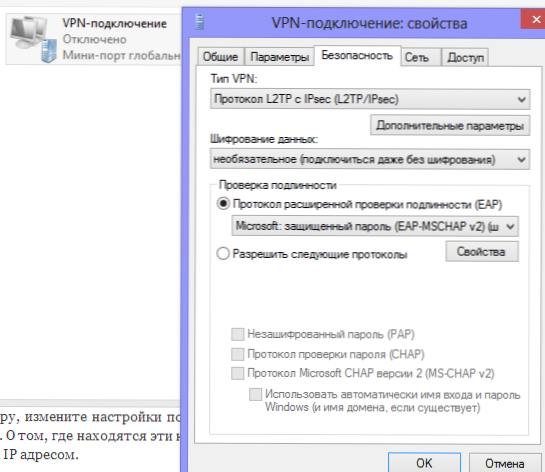
Tak więc, posiadanie informacji o rodzaju połączenia (zakładamy, że informacje o loginu i hasła, jeśli jest to wymagane, aby uzyskać dostęp do Internetu, możesz przejść bezpośrednio do konfiguracji.
Połączenie routera
Przed podłączeniem routera z komputerem zmień ustawienia połączenia w sieci lokalnej, aby automatycznie uzyskiwano adres IP i DNS. O tym, gdzie znajdują się te ustawienia, został napisany powyżej, jeśli chodzi o połączenia ze statycznym i dynamicznym adresem IP.
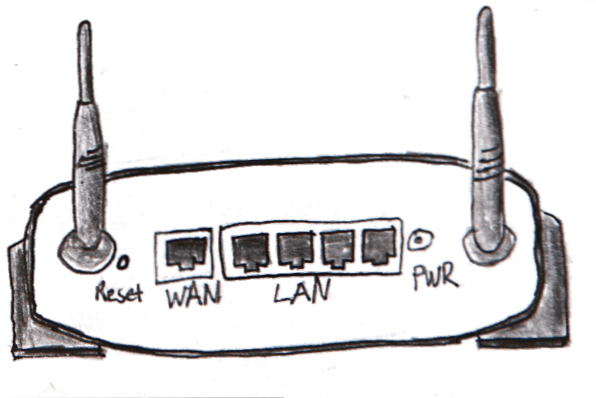
Standardowe elementy prawie każdego routera
Większość routerów ma jeden lub więcej złączy podpisanych przez LAN lub Ethernet, a jedno złącze podpisane przez WAN lub Internet. Kabel powinien być podłączony do jednego z sieci LAN, którego drugi koniec zostanie podłączony do odpowiedniego złącza komputerowej karty sieciowej. Twój dostawca Internetu jest podłączony do portu Internetu. Podłączamy router z zasilaczem.
Administracja routera Wi-Fi
Do niektórych modeli routerów oprogramowanie jest dostarczane do zestawu zaprojektowane w celu ułatwienia procesu konfigurowania routera. Należy jednak pamiętać, że w większości przypadków pomaga to jedynie skonfigurować połączenie z dużymi dostawcami poziomu federalnego. Będziemy dostroić router ręcznie.
Prawie każdy router ma zbudowany panel administracyjny, który umożliwia dostęp do wszystkich niezbędnych ustawień. Aby go wprowadzić, wystarczy znać adres IP, z którym musisz się skontaktować, logowanie i hasło (jeśli router jest dostrojony do kogoś wcześniej, zaleca się zrzucenie swoich parametrów do fabryki przed rozpoczęciem, dla którego resetowanie resetowania przycisk jest zwykle obecny). Zazwyczaj ten adres, logowanie i hasło są zapisywane na samym routerze (na tylnej naklejce) lub w dokumentacji dostarczonej z urządzeniem.
Jeśli nie ma takich informacji, router można znaleźć w następujący sposób: Uruchom wiersz polecenia (pod warunkiem, że router jest już podłączony do komputera), wprowadź polecenie Ipconfig, i zobacz główną bramę podłączenia w sieci lokalnej lub Ethernet - adres tej bramy jest adres routera. To zwykle 192.168.0.1 (routery D-Link) lub 192.168.1.1 (Asus i inni).
Jeśli chodzi o standardowe logowanie i hasło do wprowadzenia panelu administracyjnego routera, informacje te można wyszukiwać w Internecie. Najczęstsze opcje:
| Zaloguj sie | Hasło |
| Admin | Admin |
| Admin | (pusty) |
| Admin | Przechodzić |
| Admin | 1234 |
| Admin | Hasło |
| Źródło | Admin |
| I inni… |
Teraz, gdy znamy adres, logowanie i hasło, uruchamiamy odpowiednio dowolną przeglądarkę i wprowadzamy adres routera. Kiedy jesteśmy o to zapytani, wprowadź nazwę użytkownika i hasło, aby uzyskać dostęp do jej ustawień i przejdź do strony administracji.
O tym, co zrobić dalej i jakie są ustawienia routera, napiszę w następnej części, dla jednego artykułu jest już wystarczająco dużo.

